dorado7入门教程
音乐编辑

曲製作之七天上手Cubase/Nuendo教學(此贴已有1841 人看了,赶快回个贴吧!)图片:发帖际遇:有奖广告送饶客币7元【乐呆省钱网】:机票、酒店想省钱,上乐呆网!.七天上手Cubase/Nuendo 速度进阶实用教程『1』简单音频编辑与导出文章作者飞来音文章出处/1-打开Nuendo后,一片空白。
点菜单File-New Project(Ctrl+N)新建工程,点Empty进去,指定工程临时文件目录,OK。
新建工程2-在图中所示区域点鼠标右键新建一条音频轨,Mono是单声道轨,Stereo是立体声轨。
新建一条音频轨3-菜单File-Import-Audio File弹出浏览窗口,选择需要编辑的音频文件,然后OPEN再OK。
此时看到音频轨上的波形,可以通过右下边调整波形显示大小。
调整波形显示大小4-在音轨上可以用横向的推子控制该轨的音量和声像,也可直接输入数值。
控制该轨的音量和声像操作1:对音频进行快速淡入淡出修改1-点击音频块,出现红边,在左上角有蓝色小三角。
左上角有蓝色小三角2-拉动蓝色小三角,已经对音频做了一个粗劣的淡入。
一个粗劣的淡入3-点击拉出的区域,能精细调整淡入的包络线,点中间的黑线可以增加节点。
搞定后OK。
淡出也同样方法。
精细调整淡入的包络线操作2:对音频进行快速包络线控制1-点击音频轨下面的小+号,拉出包络线控制轨。
拉出包络线控制轨2-点绿音轨上面的[R],在右边控制轨上的包络线点出节点,编辑音量包络。
编辑音量包络3-再播放,会发现音量随着包络线起变化了,如果现在按F3弹出调音台来,发现推子跟着动,这就是自动混音。
自动混音4-你也可以点红音轨上面的[W],然后边播放边在调音台中动推子,那么动过推子后的轨迹就会自动记录成包络线。
推子的轨迹记录成包络线操作3:对音频进行恒定变速度(灵活变速后面再讲)1-点工程界面上方,箭头工具的下拉小三角,选择第三个时钟。
选择第三个时钟2-选中音频块,直接用鼠标拖动右下角的红色小方块,往左边拖是变快,往右边拖是变慢。
dorado7常用内容
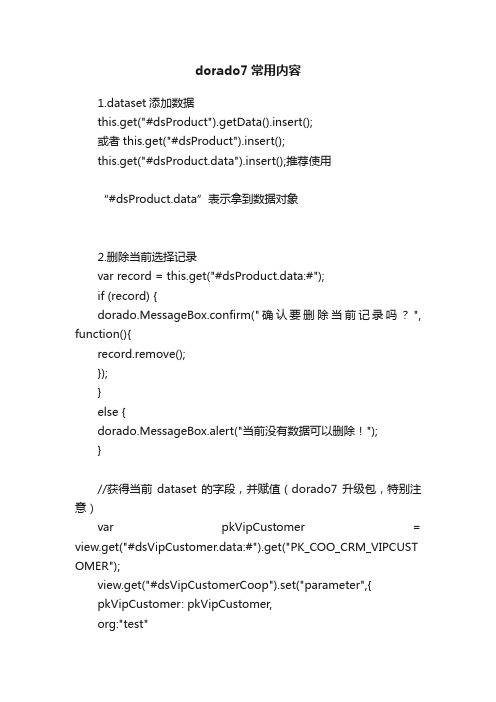
dorado7常用内容1.dataset添加数据this.get("#dsProduct").getData().insert();或者this.get("#dsProduct").insert();this.get("#dsProduct.data").insert();推荐使用“#dsProduct.data”表示拿到数据对象2.删除当前选择记录var record = this.get("#dsProduct.data:#");if (record) {dorado.MessageBox.confirm("确认要删除当前记录吗?", function(){record.remove();});}else {dorado.MessageBox.alert("当前没有数据可以删除!");}//获得当前dataset的字段,并赋值(dorado7升级包,特别注意)var pkVipCustomer = view.get("#dsVipCustomer.data:#").get("PK_COO_CRM_VIPCUST OMER");view.get("#dsVipCustomerCoop").set("parameter",{pkVipCustomer: pkVipCustomer,org:"test"//含有下级Referenceview.get("#dsPrCenter").getData("#").getData("#stmain");view.get("#dsPrCenter").getData("#.#stmain");3.dataset放弃当前操作数据this.get("#dsProduct.data:#").cancel();4.显示dialog对话框this.id("dialogEdit").show();this.get("#dialogEdit").show();5.隐藏dialog对话框this.get("#dialogEdit").hide();6.参数查询,其中默认情况下Entity中存储数据的key值使用每一个AutoFormElement的name属性;如果使用了property属性,那么key将使用property属性设定的值var entity = this.get("#autoForm1.entity");//保证json对象内部的参数与后台接受的parameter参数名相同this.get("#dsProduct") .set("parameter",entity).flushAsync();//获得AutoForm中的entity内容var entity = this.id("recAutoForm").get("entity");alert(entity.length+" "+entity.width);7.获得当前实体对象数据的“产品名称”dorado.MessageBox.alert(this.get("#dsProduct.data:#.produ ctName"));8.对实体对象属性设值this.set("#dsProduct.data:#.productName","testValue");9.通过json对象赋值,清除查询框内容this.set("#autoForm1.entity", {productName: null,unitsInStock: null});//升级版本view.get("#themeDetailForm.entity").set("REASON_MEMO", "");//设定当前编辑框值为空10.ListDropDown和AutoMappingDropDown的区别ListDropDown ==》self.set("value",1);系统直接会将数值1赋给文本域AutoMappingDropDown ==》self.set("value",1);系统会根据对应的文本域的属性mapValues绑定的Entity进行映射显示。
多普达使用教程

使用教程------------------------【1】如何安装软件安装软件有两个途径:『1』PC同步安装;『2』PPC直接安装。
可安装的软件类型有两种:EXE和CAB的。
经常有新手提问说CAB的解压后不知道怎么安装。
其实在PPC上CAB格式的软件直接可以安装的。
『1』CAB文件的安装CAB格式的软件,需要拷贝到PPC里(或者PPC的存储卡里),直接用手写笔点击一下就开始了安装过程。
对于那些开机自启动的软件、输入法等等,最好还是安装到手机里,不要安装到卡上。
有一些个别的软件必须拷贝到PPC里安装后才好用。
『2』EXE文件的安装EXE文件的安装有两种,上面提到了。
这个就需要你运行一下看看了。
如果在PC上不能运行(除非文件是坏的),那么肯定是在PPC上安装的。
如果是PC上的,需要你把手机通过mini usb线连接到电脑上并同步好。
如果是PPC上的,拷贝到存储卡上点击就开始安装进程了。
【2】如何卸载软件我们的PPC上的软件有两种:一种是需要安装的;一种是绿色软件。
对于需要安装的,我们卸载的时候,直接到【开始】-【设置】-【系统】-【删除程序】,然后选择你要卸载的软件,点击【删除】即可。
对于绿色软件,我们在PPC上或者存储卡里直接删除该软件即可。
然后再用MemMaid等清理一下注册表即可。
【3】如何设置闹钟、铃音和短信息声音『1』设置铃声我们可以用MP3音乐作为铃音。
有以下途径:(1.1)把你喜欢的MP3音乐拷贝到手机的windows/Rings目录下,然后到【开始】-【设置】-【个人】-【声音和提醒】-【通知】-【电话来电】,点击下面的【播放声音】下拉菜单就可以选择铃声。
(1.2)把你喜欢的MP3音乐拷贝到手机里,点住该音乐文件,转一圈后弹出一个菜单,选择【设为铃声】即可设置为系统默认铃声。
进阶:(1.3)我们可以为不同的人设置不同的铃声,这样你听到铃声就知道是谁的电话了。
方法:点击【联系人】,选择你要设置的人,点击【菜单】-【编辑】-【铃声】,选择一下你给定的铃声即可。
Dorado7学习宝典

Dorado7项目开发实践基础知识点:工程创建、主框架页面的创建、Ajax交互处理、动态视图、产品表的增删改和查询、表单开发技巧、数据校验、数据状态、下拉框、数据数、主从表、虚拟属性和虚拟关系、布局管理器、视图模板向导。
War发布测试:在项目开发中,为了配合系统的调试所做的许多临时性的设定。
1.Dorado 7.0 页面控件1.SplitPanel 页面分割布局MainControl主控件和SideControl控件(容器型控件)。
2.TabControl 实现多标签页的效果(本身是一个多页标签的容器,为了实现多标签页的效果,需为其添加子控件,如ControlT ab :面板标签页的一种,一种容器型控件,可以再内部添加其他Dorado7子控件对象,作为标签页的内容。
IFrameT ab:此控件允许T ab标签页直接将一个URL作为其内部的显示内容。
caption:标题属性。
path:该属性定义内部页面。
设定ControlT ab或IFrameT ab标签页属性标签页比较常用的属性包括:caption 标题属性closeable 显示关闭按钮disabled 是否可用主控件TabControl基本属性:tabPlacment 控制标签页签的显示位置:top bottomtabMinWidth 控制标签页页头标题的最小宽度currentT ab 当前默认的标签页(默认计数从0开始)showMenuButton 显示菜单按钮(当页面上标签页比较多时,T abControl控件会自动提供导航按钮)3.Menu控件实现菜单功能Menu对象设置属性(id属性值设为menu1)。
Menu常用菜单栏控件对象:CheckableMenuItem 带有复选框的菜单栏MenuItem 普通的菜单栏Separator 菜单分割栏按钮菜单:由于Menu是不可见控件对象,需添加可见控件对象,使其关联Menu。
如:在View节点下添加一个Button控件对象,并设定Button对象的Caption属性为"操作"和Menu属性为"menu1",menu属性可以通过下拉菜单选择刚才建立的menu1控件。
dorado技术
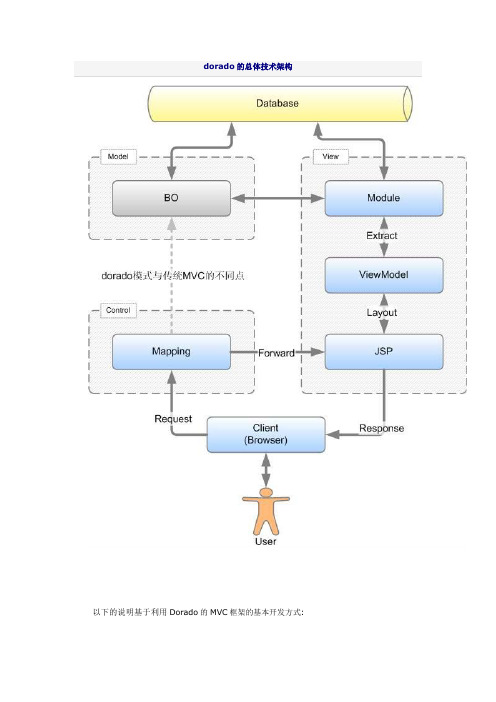
dorado的总体技术架构以下的说明基于利用Dorado的MVC框架的基本开发方式:1.Request(请求):当Client端(浏览器)发起请求时, 改请求将首先被Dorado的控制层(Mapping)接受.2.Dispatch(分发): 控制层会跟据用户的配置决定激活哪一个Action.3.Forward(转向): 商业逻辑执行完成后Action将根据商业逻辑的执行结果将Request转向给具体的视图(ViewModel). 具体的转向方式由Action的用户配置信息决定.4.Extract(提取): 视图(ViewModel)被激活后会通过其中的Dataset对象到Module中提取业务数据. 同时视图也会根据配置信息自动创建各种可视化的控件用于展现提取到的业务数据.5.Response(反馈): 视图的Server端准备工作完成后会自动将各种信息输出到Response对象中反馈给Client端.注意上图中以虚线标出了dorado的MVC架构与传统MVC的不同点. 这种不同主要是由dorado强大的Client带来的.1.由于dorado的Client不再以传统的HTML FORM作为与Server交互的途径,而是以XML替代. XML所能构承载的信息量和复杂度远远高于HTML FORM. 所以在dorado的开发模式中往往不在Action中直接调用业务逻辑, 而是等到ViewModel和Module将这些XML解析成对象后再调用业务逻辑.2.dorado的Client中除了有普通的类似FORM提交的操作之外, 还存在着一种数据请求操作. 例如在不刷新页面的情况下下载数据集的分页信息、远程方法调用等. 这种请求与普通的提交的操作的处理方式有着很大的不同, 也同样难以通过Action进行统一的处理. 而且利用dorado的MVC开发方式却可以很好解决这一问题.以上变化, 经过锐道公司extra和dorado两代产品的数十家不同类型、层次的开发的实践证明是完全可行, 且对系统的扩展性、复用性、安全性完全无害的.上图解释了数据如何通过各个功能层从数据库中转换到可是化控件中的过程.1.ViewMode用于定义一个视图的模型,包括数据模型(Dataset)和可视化组件(Control)的模型。
cad画哆啦a梦教程

cad画哆啦a梦教程
在这篇教程中,将向大家展示如何绘制哆啦A梦的CAD(计
算机辅助设计)图纸。
请注意,文中将不出现任何标题相同的文字。
首先,让我们从绘制哆啦A梦的头部开始。
选择圆形绘图工具,并在草图中绘制一个圆形,这将作为哆啦A梦的头部。
接下来,在头部的右侧,绘制一个较小的圆形,这将成为哆啦
A梦的右耳朵。
然后,再在头部的左侧绘制另一个较小的圆形作为左耳朵。
接下来,让我们开始绘制哆啦A梦的身体。
从头部下方开始,绘制一个长方形作为身体的轮廓。
然后,在身体的底部绘制一个圆形,这是哆啦A梦的底部。
接着,根据草图,将身体和
底部连接起来,形成哆啦A梦的整体形状。
然后,绘制哆啦A梦的手臂和腿部。
在身体两侧,分别绘制
两条竖直线,这将成为哆啦A梦的手臂。
然后,在身体底部
的左侧,绘制另一条竖直线,这将成为哆啦A梦的一条腿。
接着,在腿部下方继续绘制一条水平线,这将成为脚掌的轮廓。
按照草图连接手臂和腿部,形成完整的形状。
最后,绘制哆啦A梦的面部特征。
从头部的中心开始,绘制
两个圆形,分别代表哆啦A梦的眼睛。
在眼睛上方绘制一个
横线,作为眉毛的轮廓,然后在眼睛下方绘制一个弧形,作为哆啦A梦的嘴巴。
最后,在嘴巴旁边绘制两个小圆形,代表
哆啦A梦的红色腮红。
完成以上步骤后,我们已经成功绘制出了哆啦A梦的CAD图纸。
请注意,文中没有包含任何标题相同的文字。
希望这篇教程能对您有所帮助!。
Arduino手把手入门教程Arduino入门教程

Arduino⼿把⼿⼊门教程Arduino⼊门教程简单说,Arduino是⼀块AtmegaX8的开发板,带BootLoader,通过USB转串⼝和电脑通信。
Arduino把AtmegaX8的功能做了简化,以⽅便开发,并提供完整的IDE开发环境。
Arduino在国外⾮常⽕,主要⽤来做【互动多媒体】,因为从事【互动多媒体】多半是⽂科⽣,所以功能尽可能的简化。
⼯程师级别的对Arduino不感冒,认为Arduino侮辱了他们的智商。
实际上Arduino对最⼤的强项是提供了丰富的库资源,⼏乎任何外设,是要在google上敲⼊关键字 + Arduino,就可以得到你想要的。
例如:google输⼊:PCF8574 ArduinoArduino是⼀块简单、⽅便使⽤的通⽤GPIO接⼝板,并可以通过USB接⼝和电脑通信。
作为⼀块通⽤IO接⼝板,Arduino提供丰富的资源,包括:13个数字IO⼝(DIO数字输⼊输出⼝);6个PWM输出(AOUT可做模拟输出⼝使⽤);5个模拟输⼊⼝(AIN模拟输⼊)。
Arduino开发使⽤java开发的编程环境,使⽤类c语⾔编程,并提供丰富的库函数。
Arduino可以和下列软件结合创作丰富多彩的互动作品:Flash,Processing,Max/MSP,VVVV…等。
Arduino也可以⽤独⽴的⽅式运作,开发电⼦互动作品,例如:开关控制Switch、传感器sensors输⼊、LED等显⽰器件、各种马达或其它输出装置。
Arduino特⾊1. Arduino的IDE是免费、开源的。
2. Arduino的硬件也是开源的,包括原理图和PCB图。
3. Arduino的所有资源都可以免费下载,并且可依需求⾃⼰修改!4. Arduino的附件只需1根USB线,编程、烧写⼀键搞定。
5. Arduino使⽤低价格、容易购买的微处理控制器ATMEGA168。
6. ⽀持多种互动软件:Flash,Max/Msp,VVVV,PD,Processing等。
Dorado 7.x 快速入门

Dorado7.xQuickStartDorado 7.x 快速入门之实战篇《Dorado 7.x 快速入门》作为初级教程中的一部分,其中的内容并未涵盖Dorado7的所有基本知识点,在设计快速入门的时候,我们有意忽略一些Dorado7中的技术要点或基本概念。
其编撰意在通过编程实战快速掌握Dorado7的基本开发技巧。
五分钟的时间,就可以掌握一个技术要点或开发技巧。
其中涉及到的一些基本概念强烈建议你通过《Dorado 7.x 基础培训》做进一步的了解。
目前2012年3月19日《Dorado 7.x 快速入门》总计83段教学视频,我们尽量做到一个视频含一个知识点或功能点。
视频的总时间为:7小时7分14秒。
在录制视频的过程中也饱受录制环境中杂音的困扰,包括装修,街边的汽车喇叭还有公司销售激昂的电话声和同事之间为某一个技术细节而发出的激烈的争吵声,因此视频中不可避免的会含一些杂音,只能请大家多多包涵了。
另外,本视频的录制也借鉴了其他Bsteker的很多视频录制成果和录制技巧,表示感谢!Tips工程下载《Dorado7.x 快速入门》工程文件。
文档欢迎访问《Dorado7.x 快速入门》在线wiki版,下载PDF版与HTML版。
视频第01章01-01-下载Dorado7,00:02:0201-02-安装Dorado7,00:02:4401-03-创建工程,00:02:4301-04-HelloWorld,00:06:5901-05-发布,00:03:03第02章02-01-布局控件简述,00:01:0502-02-SplitPanel(分割面板),00:06:3602-03-TabControl (分页标签,选项卡),00:07:2502-04-Menu(菜单)1,00:06:1602-04-Menu(菜单)2,00:02:4402-04-Menu(菜单)3,00:02:3602-04-Menu(菜单)4,00:06:4302-04-Menu(菜单)5,00:01:3602-05-综合应用1,00:05:5302-05-综合应用2,00:09:1402-05-综合应用3,00:04:24第03章03-01-SimpleAjax1.1,00:08:4303-01-SimpleAjax1.2,00:04:0303-02-SimpleAjax2.1,00:08:2403-02-SimpleAjax2.2,00:02:5103-03-SimpleAjax3.1,00:07:0303-04-SimpleAjax小结,00:05:54第04章04-01-DynaView简述,00:00:5404-02-DynaView1.1,00:06:1804-02-DynaView1.2,00:04:4504-03-DynaView2.1,00:04:0504-04-DynaView3.1,00:03:1804-04-DynaView3.2,00:02:1804-05-DynaView4.1,00:02:4004-06-DynaViewSummary,00:01:17第05章05-01-数据库数据源相关简述,00:01:0105-02-CreateSampleCenter,00:00:3805-03-DatasourceConnectConfig,00:03:03 05-04-PreparePOJOandDAO,00:04:0005-05-Models,00:03:1105-06-SimpleCRUD-DataProvider,00:06:57 05-07-SimpleCRUD-DataResolver,00:08:44 05-08-SimpleCRUD-Paging,00:05:3305-09-Query1,00:07:3005-10-Query2,00:08:48第06章06-01-Dialog,00:10:0506-02-AutoForm1.1-Layout,00:08:2206-02-AutoForm1.2-Data,00:07:5106-03-CurrentRecord,00:03:3906-04-CompositiveUse1-Query,00:05:3206-04-CompositiveUse2-Edit,00:08:4206-04-CompositiveUse3-Create,00:08:0006-04-CompositiveUse4-Delete,00:03:5606-05-DataBinding,00:06:14第07章07-01-数据校验-基本应用,00:05:0307-02-数据校验-AutoForm,00:02:3907-03-数据校验-校验状态,00:03:06第08章08-01-实体数据状态-EntityState,00:08:3108-02-实体数据状态-getOldValue,00:02:52第09章09-01-ListDorpDown初体验,00:02:2509-02-ListDorpDown-JSON,00:04:5300:04:5100:02:20 09-06-DataSetDorpDown初体验,00:03:3309-07-DataSetDorpDown动态过滤,00:02:06第10章10-01-数据树(1),00:08:3010-01-数据树(2),00:05:1110-02-递归树,00:09:3010-03-树的综合应用,00:07:1510-04-懒加载简述,00:02:3610-05-数据树-懒加载改造,00:08:1310-06-递归树-懒加载改造,00:04:0810-07-懒加载小结,00:00:35第11章11-01-主从表数据展现,00:04:2711-02-主从表数据提交1,00:08:4811-02-主从表数据提交2,00:02:4711-03-主从表性能优化,00:04:5811-04-主从表之实体数据状态,00:04:26第12章12-01-虚拟属性,00:10:4112-02-虚拟关系,00:08:0912-03-虚拟对象,00:10:27第13章13-01-Layout简述,00:01:1213-02-AnchorLayout场景一,00:10:43 13-03-AnchorLayout场景二,00:03:34 13-04-AnchorLayout场景三,00:02:49 13-05-DockLayout,00:08:52第14章14-01-ViewTemplateWizard,00:05:18。
- 1、下载文档前请自行甄别文档内容的完整性,平台不提供额外的编辑、内容补充、找答案等附加服务。
- 2、"仅部分预览"的文档,不可在线预览部分如存在完整性等问题,可反馈申请退款(可完整预览的文档不适用该条件!)。
- 3、如文档侵犯您的权益,请联系客服反馈,我们会尽快为您处理(人工客服工作时间:9:00-18:30)。
Var tt =”${argument.foo}”;Alert(tt);//意思是取argument里面的foo的值View 里面分为3个部分,全局变量,属性,JS事件,View 里面的caption 的值是按钮的名字,Argument 全局的其他都有可以应用到Caption 里面可以直接使用EL表达式${argument.foo}按钮直接显示EL表达式的值Context 是上下文的意思,前后台交互的类型,数据交互leisistruts下面有一个attrubute 节点定义name attrubute 和value 321在定义一个butten caption 叫做获取attrubute在onclick 里面写事件Var context =view.get(“context”).get(“contextFoo”);Alert(context);Argument只能通过EL表达式不能使用view 。
Get 的方法Model节点定义一些数据模型,以dataset来驱动是私有的,当前的produce.view.xml才能应用到自己的modelDatatype name属性dtproduceCreationtype 定义数据库相关的javabean 选择produce 右键点击dt 通过简单的java对象自动创建简单的Lable 输入中文,公司名称,相当于定义了数据类型,Dataset id 设为dsProducer页面上所有的数据基本上都在这个里面,要绑定datatype 点datatype 点dtproduce 下面的选collection 数据集,是多条记录,点toolbox 选中添加一个查询表单autoform 是一个form表单Toolbar 是一个datapilot 控制键输入datapilot属于toolbat的子节点在toolbar里面添加4个按钮,都定义一下ID ,id随意,caption 1是查询,2是新增,3是修改,4,是删除,再添加一个按钮,caption 保存,选中view添加datagrid 节点,datasetbanding 点小三角选择dsproducer 绑定数据,默认显示所有属性,邮件gen 什么的把不要显示的几列删除,如果没有显示lable 则默认显示那么,Datatype里面的字段的lable 写中文名,会自动被引用,顺序是一样的上面是查询数据,下面是显示数据~~~~View里面的dock 是布局,上下左右中的布局方式,点autoform 右边的type 里面有选择。
布局位置默认显示center中心Autoform里面的cols 列,默认2列,*.*.* 一个*算一列,. 是分隔符160.160是像素,后面是自动平分161.可以在autoform字段里面加一个container 定长表格,Context:component 扫描的bean查询功能———dataset 里面的选中testnew建立一个java文件producertext ,首先注册@component 注册的id是首字母小写的类名,如果后面添加(“test”)id 就是test了就是注册的bean的id在类里面添加@resourceProducerDao producerDao 继承了hibernateDao<>Dataset前面一定要加注解@dataproviderPublic List<producer> getAllproducer(map<string,object> param){String hql =”from producer pad where 1=1”;If(param != null){String companyName =param.get(“companyName”){}}}dataSet 里的dataprovider 里面写beanid 就是producertextB + # + 方法名类名+ # + 方法名,Datapilot里面也绑定一个数据dataset itemcoders 里面Api 直接查询datapilot 里面attributs 属性分页,需要dsproducer 里面的pagesize 页面数据几条数据,dataset冲刺额获取方法,需要一个page 对象,page 参数,String hql = “from producer pa where 1=1”;If(param != null){}Appcontext 里面的扫描新建一个dateType dtcondition name定义为javebean 里面的Lable 定义公司名称,定义一个dataset datatype 绑定到dtcondition id 起名为dsconditionAutoform绑定一个查询的dsAutoform 绑定dataset 绑定datatypeOnready时间Self.setData({});添加一个查询按钮添加在查询的下面datapilotVar conditionentity =view.id(“dsCondition”).getdata(“#”); 加个# 获取当前记录比如光标移动的那条不加# 就是获取所有的记录View.id(“dsProducer”).set(“parameter”,conditionEntity).flushAsy();关于数据的新增和取消,新增就是出发时间hide 取消就是添加一个事件在取消按钮中绑定onclick (dialogAdd,saProducer)修改该数据选择修改的butten 的click事件写代码,dialogadd.show()Dialogadd就是删除就是在删除的点击事件就是对数据进行操作JS 为dsProducer.getData(“#”).remove(); 把数据从dataset移除,并没有持久化数据库READYONL Y 只读属性Datagird下面有一个rowslect 属性类似于select 有多个数据可以选择选择多个删除onClick:function(dsProducer,dgProducer)Var selectionEntitylist = dfProducer.get(“selection”);selectionEntityList.each(function(entity){Entity.remove();})Auto设置为隐藏的属性visible false 就是不可见动态隐藏按钮设置onclick属性autoForm1.set(“visible”,false);\\获取当前纪录的状态var entity= dsproducer.getdata(“#”);Alert(entity.state)Datagird里面的onrenderrow加一个事件Arg.dom.style.backrtound =(arg.data.get(“id”)>10000)?”red”:””;Arg.processdefault=true; //通过条件改变该行列颜色在datatype 加一个对应onrendercell 事件单元格渲染$(arg.dom).empty().xcreate({Tagname:”button”,Id:”button1”,Height:”5”,Style:{Border:”1px black solid”,backgroundColor:”white”,Margin:”2px”,}})住从表样式,新建一个view文件建立datatype 2个主从表2个点链条添加主从表点patameter 添加ID $${this.id} 主键链条里的dataprovider添加分栏目spiltpanDatapath定义从表属性主表中定义从表设定丛属关系,dataset 设置datatypeDatagird 用来显示数据Model下面用来定义datatype 绑定javabean然后定义dataset 来装datetype 就是变相转载javabean类容,最后显示使用datagird 因为是显示的所以ID NAME 可以根据需求进行删除点goods 点parameter添加额外的参数,比如其他页面跳转过来的参数信息?Name=1 以map形式将参数传到对应的方法中树结构Datatree的dataset设置然后设置datepath 在bangdingconfigs 里面添加congfig里面的labelproperty名字主要的那么字段当做树节点也定义name recurisive是递归在从表的datagird里面的datapath修改该为!CURRENT_GOODS实时更新主表信息,需要绑定datapath属性从表就需要加.goods数据校验通过datatypeAjax校验,service命名为beanID 类名#方法名@ExposePublic String validatorcompanyName(String name){If(Stringutils.isnotEmpty(name)){If(producerDao.findunique(“from producer where companyName=?”, new Object【】{name}) != null){Return “公司名重复”;}}Return null}3个dorado注解@Datapro //用来查询从数据库取值@Datares //res用来保存@Expose //注解Autoform 里的额手hitmessage 设置trueDatatype 里面添加label 性别有一个mapping 里面有一个mapvalues 可以编辑添加key :1 ,添加value: 男Onreadly 事件,Dataprovider 数据库向页面传送数据写在mapping mapvalues里面${dorado.getDataProvider(“producerTestBo#getTitlesofCourtesy”).getResult()}Group分组数据${dorado.getdataprovider(“类名+方法名”).getresult()}$取值(dorado+获取的是是数据库的所以写getdataprovider.+类名+方法名+getresult 获取方法的返回值)Displayperty 设置的值就是java bean 的字段名Dropdown assignmentMap 的属性是用来在customdropdown里面添加subvierholder 添加subview属性,可以链接到其他视图Var companName=dspRODUCER.getData(“#”).get(“companyName”);Var phone= dsProducer.getData(“#”).get(“phone”);获取父类Var name =view.get(“paraent”).get(“view”).get(“#dstest”).getdata(“#”).get(“company”) dorado.MessageBox.alert(name);Var tt =parent.$id(“dsTest”).objects[0].getData(“#”).get(“company”);Alert(tt);JS创建dorado控件。
